Behebung des Spotify-Fehlercodes Access Point 22
Der Umgang mit dem "Fehlercode: Zugangspunkt 22" von Spotify kann sehr frustrierend sein und dein Vergnügen an der Desktop-App beeinträchtigen. Der Hauptschuldige? Eine veraltete Spotify-App-Version. Dieser Fehler kann jedoch aus verschiedenen Problemen resultieren, die dich daran hindern, auf deine Lieblingsmusik zuzugreifen.
In diesem Leitfaden werden wir das Rätsel hinter dieser Frustration auflösen und einfache Lösungen bereitstellen, um dein Spotify wieder auf Kurs zu bringen. Egal, ob es die Firewall deines Computers ist, die den Internetzugang blockiert, ein Fehler in deiner Anmeldesitzung, beschädigte App-Dateien oder andere mögliche Ursachen – wir haben die Lösungen für dich.
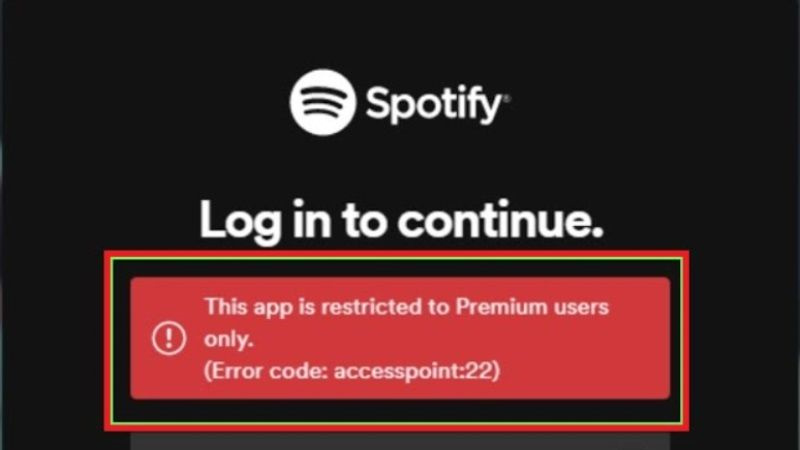
Teil 1. Was Ist Der Spotify Fehlercode Zugangspunkt 22
Spotify-Enthusiasten stoßen oft auf ein Hindernis beim Anmelden in ihren Konten – den berüchtigten Fehlercode: Zugangspunkt 22. Dieses Problem tritt hauptsächlich auf, wenn Benutzer versuchen, auf die Spotify-Desktop-App zuzugreifen. Die Ursachen? Die Desktop-Version vor 2021 ist veraltet und macht Anmeldeversuche erfolglos.
Der Fehlercode hängt hauptsächlich mit der veralteten Desktop-App vor 2021 zusammen, jedoch können auch andere Faktoren das Problem für Benutzer, die auf Spotify zugreifen möchten, verstärken.
- Instabile Internetverbindung
- Veraltete Spotify-Version
- Cache-Problem: Speicherprobleme könnten Anmeldeversuche behindern
- Gerätekompatibilität: Stelle sicher, dass dein Gerät mit den Anforderungen von Spotify übereinstimmt. Inkompatibilität kann den Fehler Zugangspunkt 22 verursachen und den nahtlosen Zugriff verhindern.
- Firewall-Probleme: Firewall- und Antivireneinstellungen können versehentlich die Aktionen von Spotify blockieren.
- Zugriff auf Premium-Inhalte (kostenlose Benutzer): Der Versuch, auf Premium-Inhalte als kostenloser Benutzer zuzugreifen, löst den Fehler Zugangspunkt 22 aus. Halte dich an die kostenlosen Angebote, um dieses Hindernis zu umgehen.
Indem diese Ursachen angesprochen werden, können Benutzer leicht durch die Spotify-Landschaft navigieren und ununterbrochenen Zugang zu ihrem musikalischen Paradies genießen.
Teil 2. So Behebst Du Den Fehlercode Zugangspunkt 22 Auf Spotify
Wenn du auf den Fehlercode Zugangspunkt 22 auf Spotify stößt, mach dir keine Sorgen; wir haben einfache und unkomplizierte Schritte, um dich durch den Lösungsprozess zu führen.
1. Aktualisiere Spotify
Stelle sicher, dass deine Spotify-Desktop-App auf dem neuesten Stand ist, insbesondere wenn du eine Version vor 2021 verwendest. Folge diesen Schritten, um zu aktualisieren:
- Öffne die Spotify-Desktop-App.
- Suche nach einem blauen Punkt über deinem Profilbild.
- Klicke auf dein Profilbild.
- Wähle "Spotify jetzt aktualisieren."
Alternativ kannst du die Spotify-App deinstallieren und neu installieren, um sicherzustellen, dass du die neueste Version hast.
2. Abmelden Und Wieder Anmelden
Das Aktualisieren deiner App durch Abmelden und erneutes Anmelden kann das Problem lösen. So geht's:
- Öffne deine Spotify-App.
- Gehe zum Zahnrad-Symbol für die Einstellungen.
- Scrolle nach unten und wähle "Abmelden."
- Gib deine Anmeldedaten ein.
- Klicke auf "Anmelden", um auf dein Konto zuzugreifen.
3. Cache Der Spotify-App Löschen
Das Löschen des Caches kann Fehler und Probleme beseitigen, die den Zugang zum Konto beeinträchtigen. Folge diesen Schritten:
- Öffne deine Spotify-App auf deinem Windows- oder Mac-Computer.
- Gehe zu den Einstellungen (Zahnrad-Symbol).
- Suche nach der Option "Cache löschen" und klicke darauf.
- Bestätige, indem du auf die Option Cache löschen klickst.

4. Spotify Deinstallieren Und Neuinstallieren:
Wenn das Problem weiterhin besteht, könnten die Kern-Dateien deiner App beschädigt sein. Das Deinstallieren und Neuinstallieren von Spotify kann dies beheben. So geht's auf Windows und macOS:
Auf Windows:- Öffne die Einstellungen (Windows + I).
- Wähle "Apps" > "Installierte Apps."
- Wähle die drei Punkte neben Spotify und dann "Deinstallieren".
- Besuche die Spotify-Website, lade die App herunter und installiere sie neu.
- Öffne ein Finder-Fenster.
- Wähle "Programme" in der linken Seitenleiste.
- Finde Spotify, klicke mit der rechten Maustaste und wähle "In den Papierkorb bewegen."
- Lade eine frische Kopie von Spotify auf deinem Mac herunter und installiere sie.
Wenn du diese einfachen Schritte befolgst, kannst du den Fehlercode Zugangspunkt 22 auf Spotify beheben und ununterbrochen Musik streamen.
Hast du das Problem mit dem Spotify-Fehlercode mit diesen Methoden behoben?
-
Ja
- oder
-
Nein
Teil 2. Zusätzliche Tipps: So lädst du Songs von Spotify als MP3 ohne Spotify-App herunter
Bist du ein Spotify-Nutzer, der von den Einschränkungen beim Streaming von Musik im Internet frustriert ist? Möchtest du deine Lieblingsmelodien offline und auf jedem Gerät genießen? Hier werden wir die Einschränkungen der Nutzung von Spotify für das Musik-Streaming und die Vorteile des Herunterladens von Spotify-Songs als MP3 erkunden. Außerdem stellen wir eine einfache Lösung vor - den HitPaw Spotify Music Converter - um Spotify-Songs in einfachen Schritten zu konvertieren und herunterzuladen.
Vorteile des Herunterladens von Spotify-Songs als MP3
Das Herunterladen von Spotify-Songs als MP3 bietet eine Vielzahl von Vorteilen.
- Erstens, es ermöglicht dir, deine Musik offline zu genießen, wodurch du nicht ständig mit dem Internet verbunden sein musst.
- Das MP3-Format wird ebenfalls weit unterstützt, sodass du deine heruntergeladenen Songs auf verschiedenen Geräten, einschließlich MP3-Playern, Smartphones und mehr, abspielen kannst.
- Diese Flexibilität verbessert dein Musikerlebnis und bietet Komfort und Freiheit.
Hauptmerkmale des HitPaw Spotify Music Converter
Diese Software ermöglicht es dir, Spotify-Songs in die Formate MP3, M4A, WAV oder FLAC zu konvertieren und dabei die ID3-Tags verlustfrei zu erhalten. Hier sind die Hauptmerkmale des HitPaw Spotify Music Converter:
- Benutzerfreundliche Oberfläche: HitPaw Spotify Music Converter bietet eine einfache und intuitive Benutzeroberfläche, die es Benutzern aller Erfahrungsstufen erleichtert, ihre Lieblingssongs zu navigieren und zu konvertieren.
- Batch-Konvertierung: Die Software unterstützt die Batch-Konvertierung, sodass du mehrere Songs, Playlists, Künstler oder Alben gleichzeitig konvertieren kannst, was Zeit und Mühe spart.
- Hochwertige Ausgabe: HitPaw Spotify Music Converter gewährleistet eine hochwertige Ausgabe, indem es die Konvertierung in 320kbps MP3 unterstützt und hervorragende Klangtreue liefert.
- 120x schnellere Geschwindigkeit
- Keine Notwendigkeit, die Spotify-App zu installieren
- Unterstützt auch die Konvertierung von Musik von Tidal, Deezer, Apple Music und Amazon Music.
Die Schritte zum Herunterladen von Spotify-Songs als MP3 ohne Spotify-App
Schritt 1:Starte den HitPaw Video Converter, wechsle zur Toolbox und wähle den Spotify Music Converter.

Schritt 2:Um auf Spotify-Songs zuzugreifen und sie herunterzuladen, melde dich bei deinem Spotify-Konto an, indem du auf die Schaltfläche "Anmelden" in der oberen rechten Ecke klickst.

Schritt 3:Öffne den Inhalt, den du herunterladen möchtest (Track, Playlist, Künstler oder Album), und klicke auf die Schaltfläche Download, um die Musikinformationen zu analysieren.

Schritt 4:Sobald die Analyse abgeschlossen ist, wechsle zum Tab "Konvertieren", um die Musikinformationen anzuzeigen. Wähle ein gewünschtes Ausgabeformat (MP3, M4A, WAV oder FLAC) und die Ausgabequalität aus.

Schritt 5:Klicke auf die Schaltfläche "Alle konvertieren", um den Batch-Konvertierungsprozess zu starten.

Wenn du diese einfachen Schritte befolgst, kannst du das volle Potenzial deines Spotify-Erlebnisses ausschöpfen und deine Lieblingsmusik offline und auf jedem Gerät mit HitPaw Spotify Music Converter genießen.
Das Fazit
Den Fehlercode Zugangspunkt 22 von Spotify zu beheben, kann knifflig sein, aber keine Sorge! Du kannst die Fehlerbehebungstipps in diesem Leitfaden befolgen, um ihn einfach zu beheben. In den meisten Fällen kannst du den Zugangspunkt 22 von Spotify beseitigen, indem du die neueste Version der App neu installierst.
Für ein nahtloses Musikerlebnis probiere den benutzerfreundlichen HitPaw Spotify Music Converter aus. Dieses praktische Tool konvertiert Spotify-Titel mühelos in MP3 mit hoher Qualität.











 HitPaw VoicePea
HitPaw VoicePea  HitPaw FotorPea
HitPaw FotorPea HitPaw VikPea
HitPaw VikPea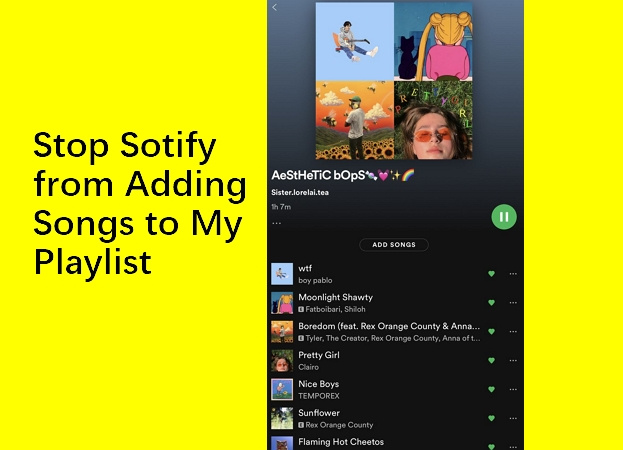
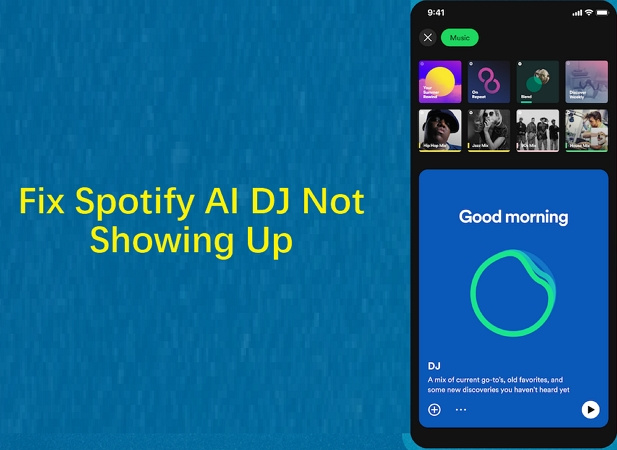
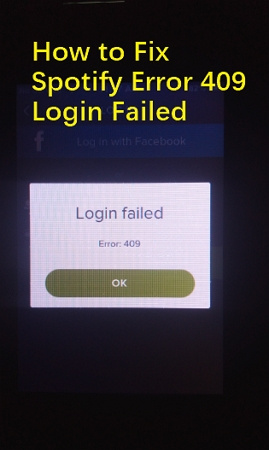

Teilen zu:
Wählen Sie die Produktbewertung:
Joshua Hill
Chefredakteur
Ich bin seit über fünf Jahren als Freiberufler tätig. Es ist immer beeindruckend Wenn ich Neues entdecke Dinge und die neuesten Erkenntnisse, das beeindruckt mich immer wieder. Ich denke, das Leben ist grenzenlos.
Alle Artikel anzeigenEinen Kommentar hinterlassen
Eine Bewertung für HitPaw Artikel abgeben